Galite naudoti specializuotą naujinimo priemonę, kad jūsų programos būtų atnaujintos
- Svarbu nuolat atnaujinti kompiuterio antivirusinę programinę įrangą, nes kompiuteriams nuolat kyla naujų virusų grėsmė.
- Pagrindinė priežastis, kodėl „Avast“ neatnaujino virusų apibrėžimų, yra nesuderinamumo problemos.
- Jei „Windows 11/10“ kompiuteryje įvyko „Avast Update Helper“ klaidų 1316, 1638 arba 1603, galite išbandyti mūsų rekomenduojamus sprendimus.

- Apsaugos nuo vagystės palaikymas
- Interneto kameros apsauga
- Intuityvi sąranka ir vartotojo sąsaja
- Kelių platformų palaikymas
- Bankininkystės lygio šifravimas
- Žemi sistemos reikalavimai
- Pažangi apsauga nuo kenkėjiškų programų
Antivirusinė programa turi būti greita, efektyvi ir ekonomiška, o ši turi visas.
Kai kurie „Windows 10/11“ vartotojai, kurie naudojo Avast Antivirusinė programa teigia matanti kažką neįprasto patikrinusi įvykių peržiūros programos žurnalus arba patikimumo monitorių. Jie mato reguliarias „Avast Update Helper“ klaidas 1316, 1638 arba 1603 (maždaug kas valandą).
Nors problema nepasireiškia už įvykių peržiūros programos ribų, ji taip pat neturi neigiamo poveikio kompiuteriui. Tačiau kai kurie paveikti vartotojai yra susirūpinę, kad dėl šios problemos jie palieka savo sistemą neapsaugotą nuo saugumo problemų.
Jei „Windows 11/10“ kompiuteryje įvyko „Avast Update Helper“ klaidų 1316, 1638 arba 1603, galite išbandyti mūsų rekomenduojamus sprendimus. Vykdykite toliau pateiktą tvarką ir pažiūrėkite, ar tai padeda išspręsti jūsų sistemos problemą.
Kodėl „Avast“ neatnaujinama?
Pagrindinė priežastis, kodėl „Avast“ neatnaujino virusų apibrėžimų, yra nesuderinamumo problemos. Jūsų „Avast“ versija gali būti nesuderinama su jūsų sistemoje įdiegta „Windows“ versija.
Tai gali sukelti problemų, jei reguliariai neatnaujinate „Windows“ ir kitos programinės įrangos. Taip pat galite susidurti su šia klaida, jei „Avast“ įdiegėte neteisingai. Taip gali nutikti, jei naujinimas nepavyko arba buvo atšauktas diegimo metu.
Kaip dažnai reikia atnaujinti „Avast“ antivirusinę programą?
Svarbu nuolat atnaujinti kompiuterio antivirusinę programinę įrangą, nes kompiuteriams nuolat kyla naujų virusų grėsmė. Antivirusiniuose naujinimuose yra naujausi failai, reikalingi kovai su naujais virusais ir kompiuteriui apsaugoti.
Jūsų saugos programinė įranga turėtų būti nustatyta taip, kad bent kartą per dieną tikrintų, ar nėra naujinimų. Tai jau bus numatytasis daugelio dabartinių saugos programų nustatymas, nors verta ištirti programos nustatymus, kad įsitikintumėte, jog taip yra.
Kaip savo kompiuteryje galiu ištaisyti Avast klaidą 1638?
1. Atnaujinkite „Avast“ į naujausią versiją
- Dešiniuoju pelės mygtuku spustelėkite „Avast“ piktogramą kompiuterio pranešimų juostoje.
- Spustelėkite Atnaujinti ir pasirinkite Programa.
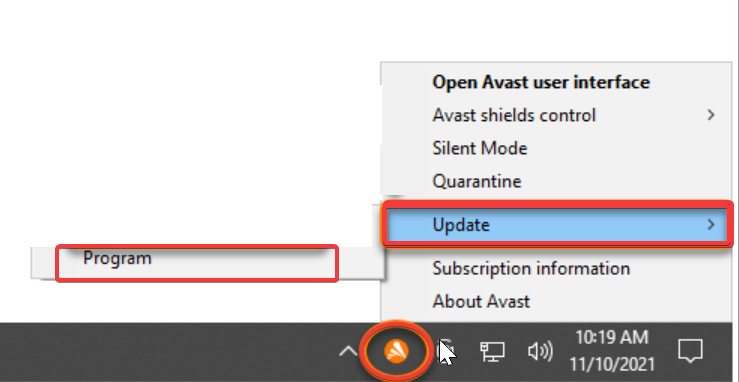
- Jei jis neatnaujinamas automatiškai, spustelėkite Tikrinti, ar yra atnaujinimų.

- Palaukite, kol „Avast“ atnaujins.
- Jei būsite paraginti, bakstelėkite Perkrauti dabar, kad užbaigtumėte atnaujinimo procesą.
Paspaudę Paleiskite iš naujo dabar mygtukas iš naujo paleis kompiuterį. Ir iš naujo paleiskite įrenginį kartu su „Avast Antivirus“ programa.
2. Pataisykite Avast
- Dešiniuoju pelės mygtuku spustelėkite „Windows“. Pradėti mygtuką ir pasirinkite Programos ir funkcijos.

- Spustelėkite savo Avast antivirus versija ir bakstelėkite Pašalinkite.
- Jei pasirodo vartotojo abonemento valdymo dialogo langas, spustelėkite Taip.
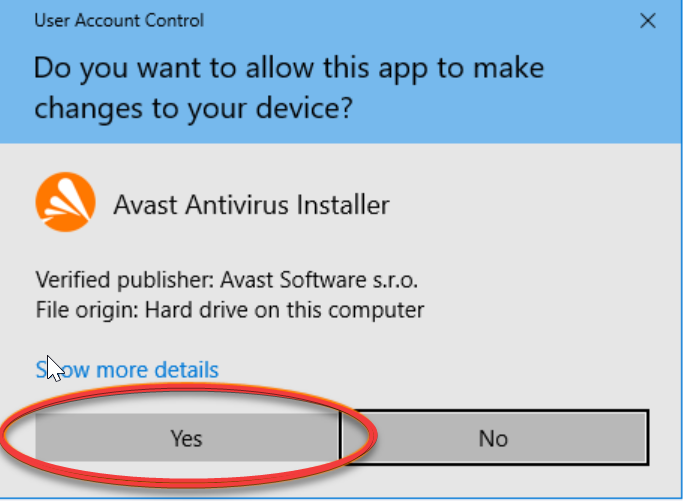
- Kai pasirodys „Avast“ sąrankos vedlys, pasirinkite Remontas.

- Bakstelėkite Taip veiksmui patvirtinti.
- Spustelėkite padaryta.
- Jei būsite paraginti, spustelėkite Perkrauti kompiuteris.
Dėl iš dalies sugadintos „Avast“ programos diegimo gali būti suaktyvintos „Avast“ naujinimo pagalbinės programos klaidos. Tokiu atveju, kad klaidos išnyktų, galite pataisyti „Avast“ naudodami integruotą programos funkciją.
3. Išjunkite arba pašalinkite „Avast“ saugią naršyklę
- Paspauskite Windows + ašatidaryti Nustatymai programėlė.
- Spustelėkite ant Programėlės iš nustatymų programos.
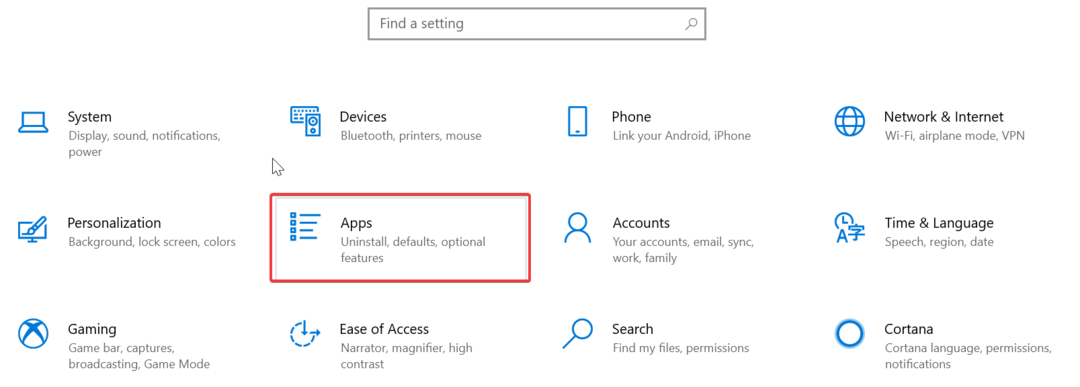
- Raskite Avast, spustelėkite jį ir pasirinkite Pašalinkite.

- Vykdykite ekrane pateikiamas instrukcijas, kad pašalintumėte.
Pašalinę eikite į Avast oficiali svetainė ir atsisiųskite naujausią „Avast“ antivirusinę versiją. Tada įdiekite programinę įrangą.
Tai iš mūsų pusės šiame vadove. Praneškite mums toliau pateiktose pastabose, kuris iš aukščiau pateiktų sprendimų jums tinka geriausiai.


